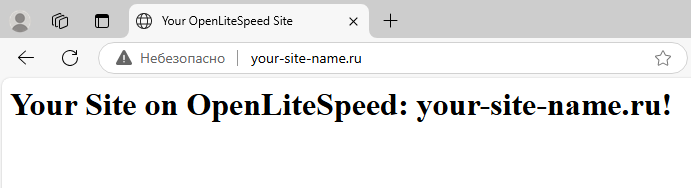В нашем справочнике есть мануал по установке веб-сервера OpenLiteSpeed на CentOS Stream 9. В настоящей статье разберём, как настроить виртуальный хост OpenLiteSpeed на сервере, который работает под управлением CentOS Stream 9.
Для настройки виртуального хоста мы будем использовать доменное имя your-site-name.ru. Выполняя описанные ниже действия, не забудьте заменять его на доменное имя вашего сайта, который вы размещаете на OpenLiteSpeed.
Также следует иметь в виду, что для настройки виртуального хоста в данном случае используется доступ к сайту OpenLiteSpeed по порту 80. То есть мы изменили порт 8088, используемый в OpenLiteSpeed по умолчанию для доступа к веб-интерфейсу, на порт 80.
Как настроить виртуальный хост OpenLiteSpeed на CentOS Stream 9
Во-первых, для настройки нового виртуального хоста подключитесь к серверу по SSH и создайте каталог, который будет использоваться как корень вашего сайта:
$ sudo mkdir -p /var/www/your-site-name.ruДалее назначьте владельца и группу для созданного каталога. В данном случае, nobody – это системный пользователь с минимальными привилегиями. Такие настройки рекомендуется использовать для веб-серверов с целью минимизировать риски безопасности:
$ sudo chown -R nobody:nobody /var/www/your-site-name.ru/После чего установите для данного каталога соответствующие права:
$ sudo chmod -R 755 /var/www/your-site-name.ru/Затем перейдите в каталог /var/www/your-site-name.ru/:
$ cd /var/www/your-site-name.ru/И, используя текстовый редактор vi, создайте файл главной страницы сайта:
$ sudo vi index.htmlДобавьте в него HTML-код, например:
<html>
<head>
<title>
Your OpenLiteSpeed Site
</title>
</head>
<body>
<h1>
Your Site on OpenLiteSpeed: your-site-name.ru!
</h1>
</body>
</html>После чего закройте файл с сохранением внесённых изменений.
Настройка конфигурации виртуального хоста
На следующем шаге необходимо при помощи панели управления OpenLiteSpeed создать виртуальный хост для нового сайта. Для этого перейдите во вкладку Virtual Hosts и кликните значок Add.
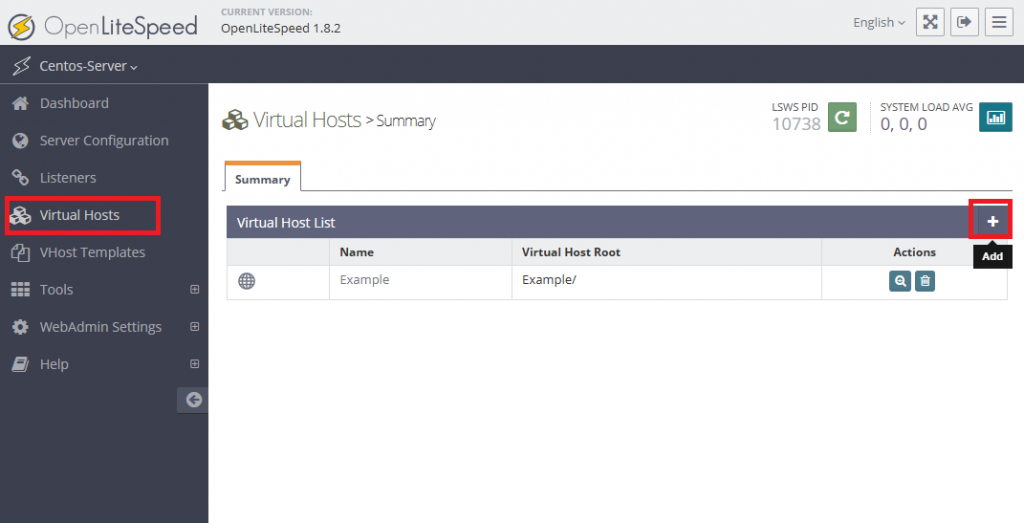
Здесь заполните поля для создаваемого хоста. В нашем примере мы ограничимся минимально необходимыми:
Virtual Host Name: это поле должно содержать доменное имя вашего сайта. В нашем примере это –your-site-name.ru.- В строке
Virtual Host Rootукажите путь к корневому каталогу сайта:/var/www/your-site-name.ru. - Поле
Config Fileдолжно содержать путь к конфигурационному файлу сайта:/usr/local/lsws/conf/vhosts/your-site-name.ru/vhost.conf.
Также нужно будет установить значения Yes или No в строках Enable Scripts/ExtApps и Restrained. Первая из них управляет включением/отключением поддержки скриптов и внешних приложений, таких как PHP, Python, Ruby и других языков серверной обработки. Вторая определяет, будет ли виртуальный хост ограничивать ресурсы внешних приложений, например, использование процессора, памяти и времени выполнения. Чтобы сохранить изменения, кликните Save.
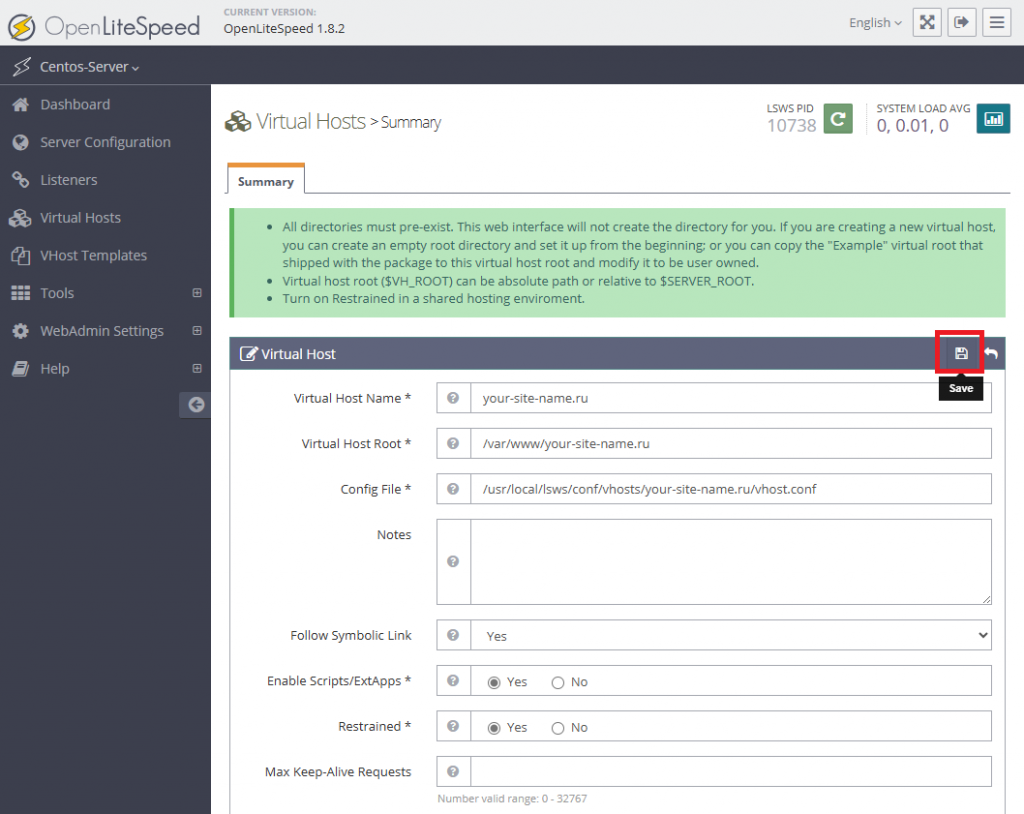
Поскольку вы создаёте новый виртуальный хост, то при сохранении изменений система сообщит вам о том, что конфигурационного файла ещё не существует, и предложит его создать. Для создания нового файла конфигурации кликните CLICK TO CREATE.
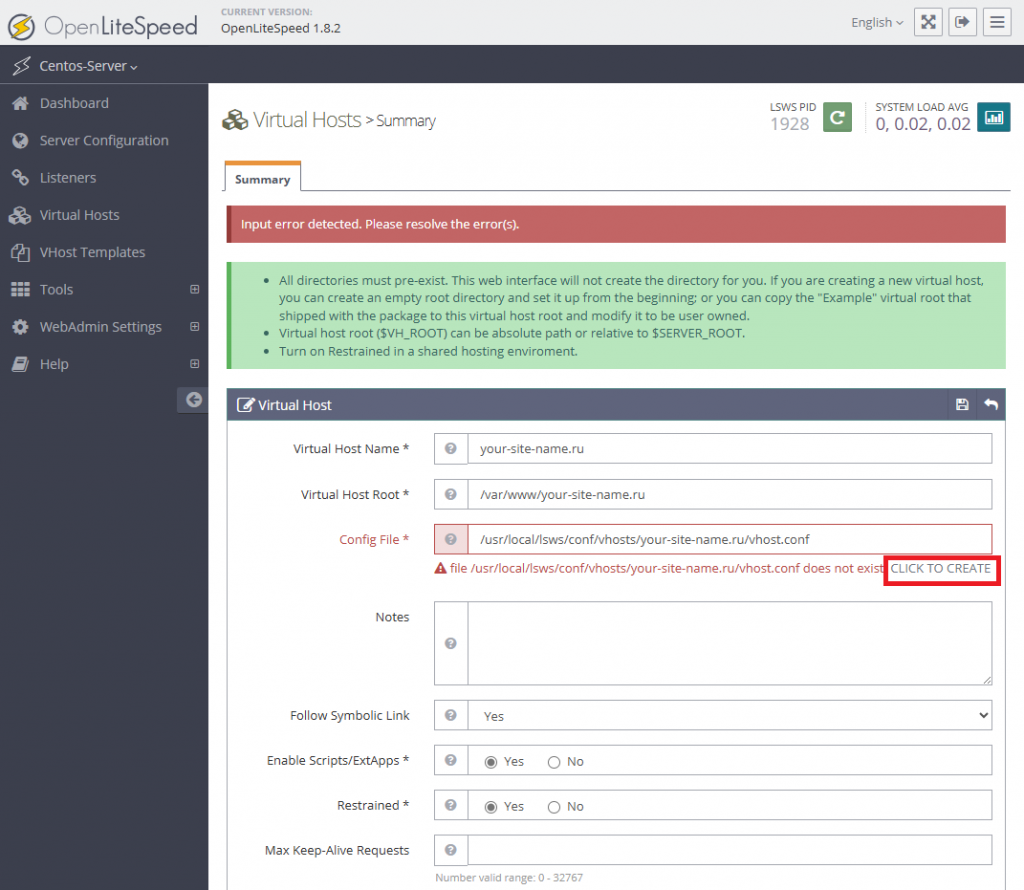
После снова нажмите на значок Save и перезапустите конфигурацию OpenLiteSpeed при помощи кнопки Graceful Restart.
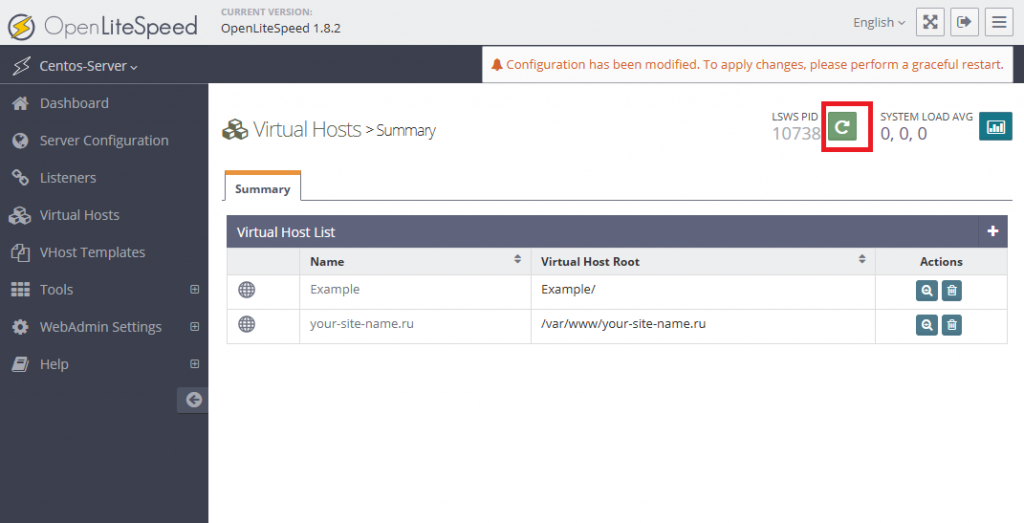
Далее в терминале откройте для редактирования конфигурационный файл:
$ sudo vi /usr/local/lsws/conf/vhosts/your-site-name.ru/vhost.confИ добавьте в него следующее содержимое:
docRoot /var/www/your-site-name.ru
vhDomain your-site-name.ru
vhAliases www.your-site-name.ru
enableGzip 1
errorlog $VH_ROOT/logs/error.log
accesslog $VH_ROOT/logs/access.log
index {
useServer 0
indexFiles index.html, index.php
}
rewrite {
enable 1
autoLoadHtaccess 1
}Затем закройте файл, сохранив внесённые изменения, и снова переключитесь на панель управления. Здесь перейдите во вкладку Listeners и кликните на значок View.
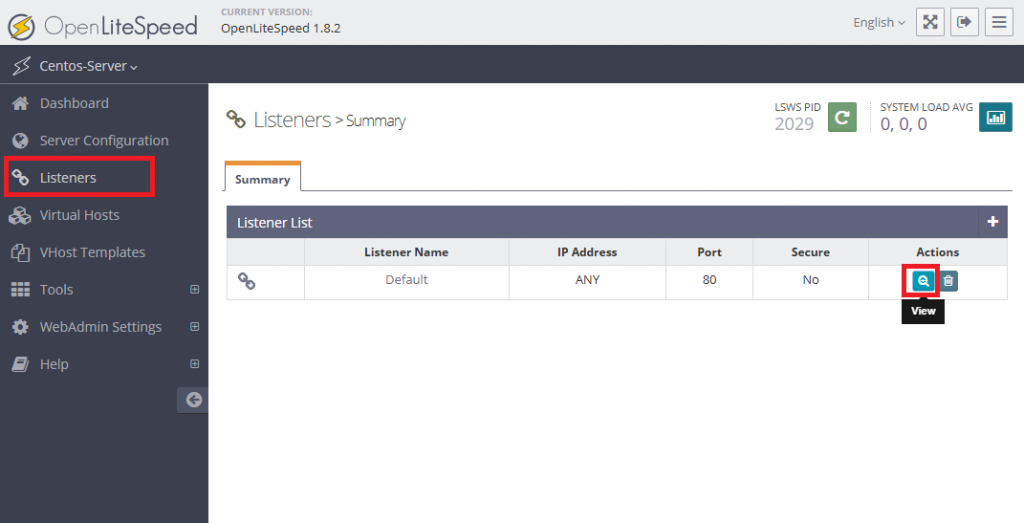
В разделе Virtual Host Mappings нажмите Add.
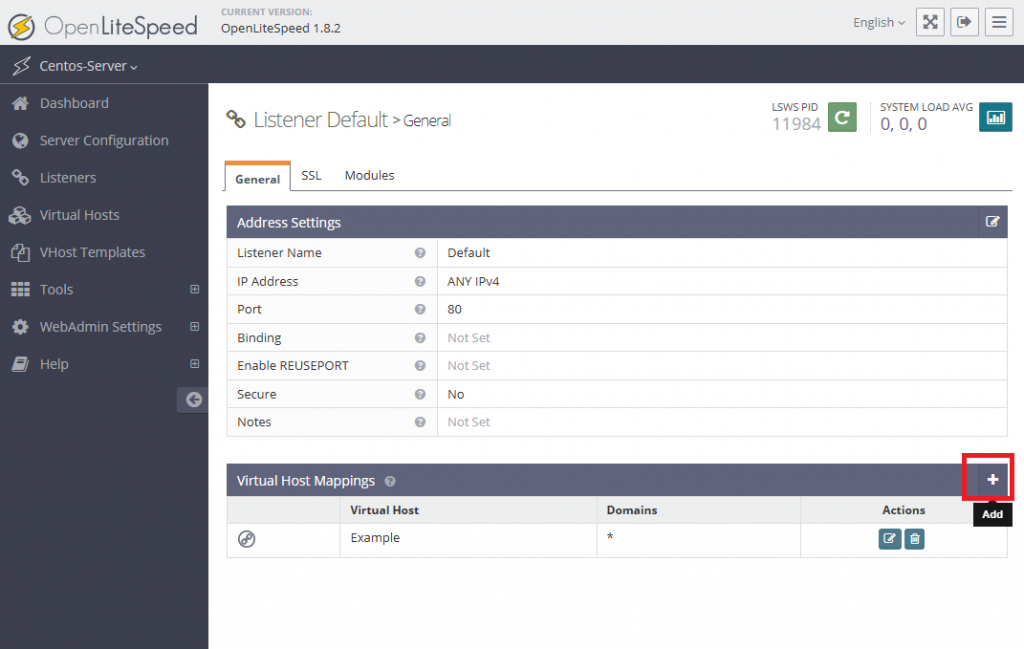
Затем в строке Virtual Host выберите свой сайт, а в строке Domain через запятую укажите доменные имена, которые будут обрабатываться данным виртуальным хостом. В нашем примере это – your-site-name.ru, www.your-site-name.ru. Для сохранения изменений кликните Save.
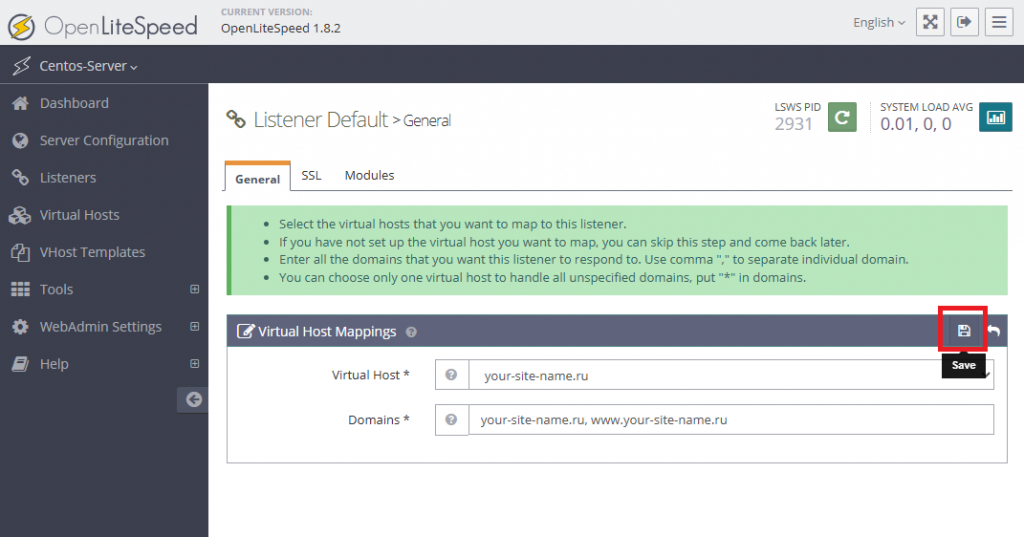
Чтобы применились внесённые изменения, перезапустите конфигурацию OpenLiteSpeed.
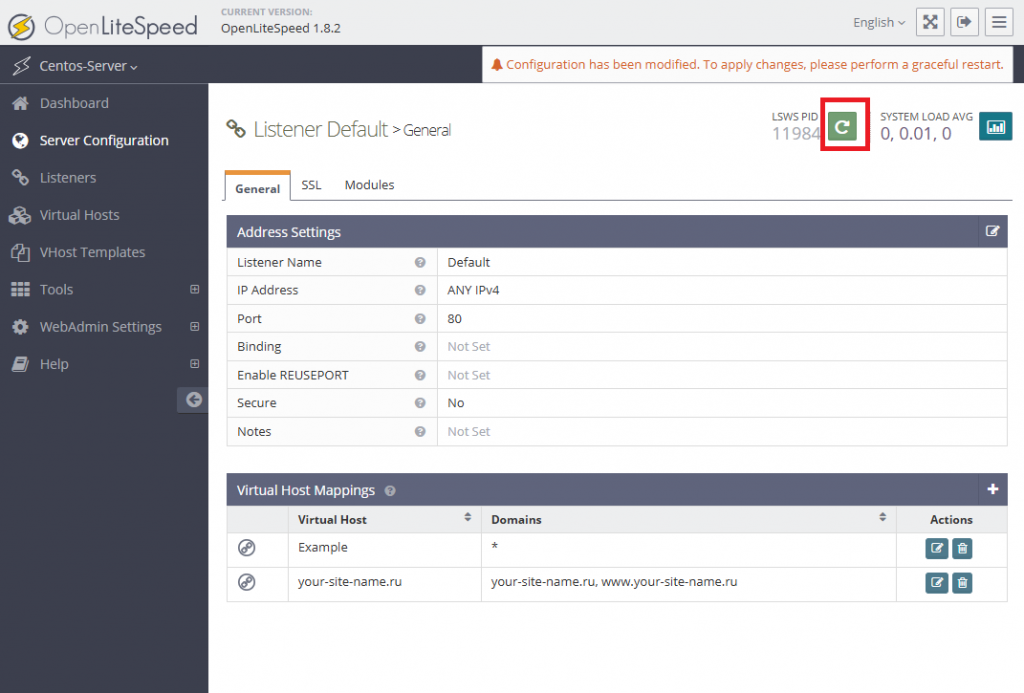
И наконец, для того, чтобы разрешить доступ к сайту по протоколу HTTP, необходимо в брандмауэр добавить соответствующее правило:
$ sudo firewall-cmd --permanent --add-service=httpПосле чего перезапустите конфигурацию брандмауэра для применения изменений:
$ sudo firewall-cmd --reloadТеперь откройте браузер и проверьте доступность вашего сайта, перейдя по ссылке http://your-site-name.ru, естественно, заменив your-site-name.ru на имя вашего сайта.